Помогнете на развитието на сайта, споделяйки статията с приятели!
 Добър ден.
Добър ден.
Въпреки че вероятно не е толкова любезен, тъй като сте прочели тази статия … По принцип син екран на смъртта не е приятно удоволствие, особено ако сте създали документ за два часа, а автоматично запаметяване е изключено и не успяхте да спасите нищо … Тук можете и сиво, ако е курсова работа и трябва да се предаде на следващия ден. В статията искам да ви разкажа за поетапното възстановяване на компютъра, ако сте измъчвани от син екран със завидна редовност …
И така, да вървим …
Вероятно трябва да започнете с факта, че ако видите "син екран" - това означава, че Windows е завършил работата си с критична грешка, т.е. имаше много сериозен провал. Понякога, да се отървете от него е доста трудно и само повторно инсталиране на Windows и драйвери помага. Но първо се опитайте да направите без него!
Премахване на синия екран на смъртта
1) Конфигурирайте компютъра така, че да не се рестартира по време на синия екран.
По подразбиране Windows, след появата на син екран, автоматично се рестартира, без да ви пита. Не винаги има достатъчно време да запишете грешка. Ето защо, първото нещо, което ще направим, е Windows да не се рестартира автоматично. Малко по-късно ще покажете как да направите това в Windows 7, 8.
Отворете контролния панел на компютъра и отидете в секцията "Система и защита".
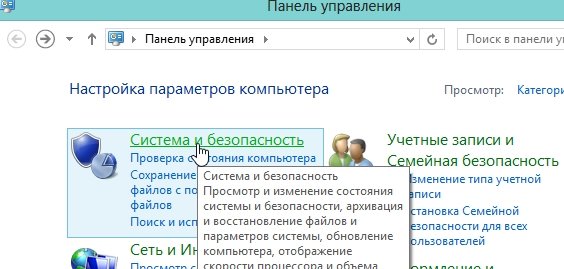
След това отидете в секцията "Система".
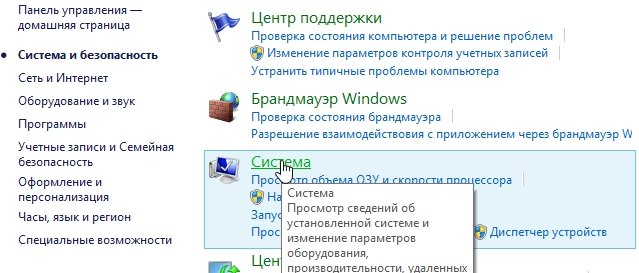
Вляво трябва да преминете към допълнителните параметри на системата.
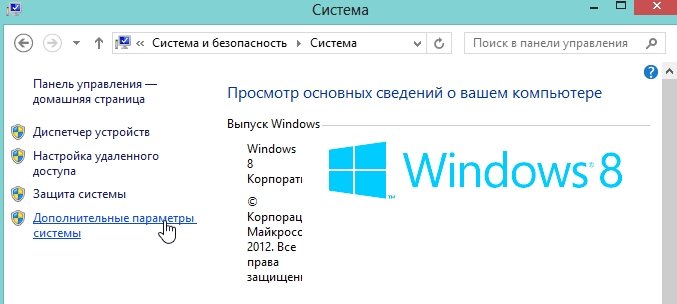
Тук се интересуваме от опциите за зареждане и възстановяване.
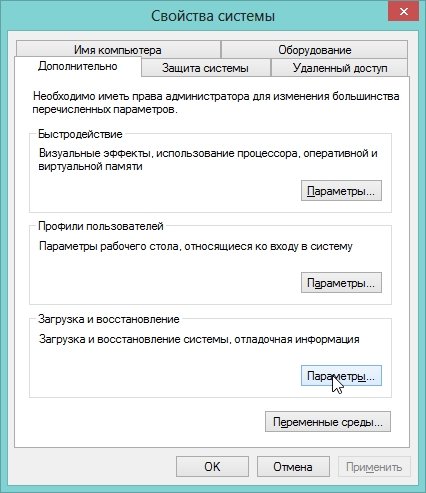
В центъра на прозореца под заглавието "Системна грешка" има елемент "Извършване на автоматичен рестарт". Премахнете отметката от квадратчето, така че системата да не се рестартира и да ви даде възможност да снимате или запишете номера на грешката на хартия.
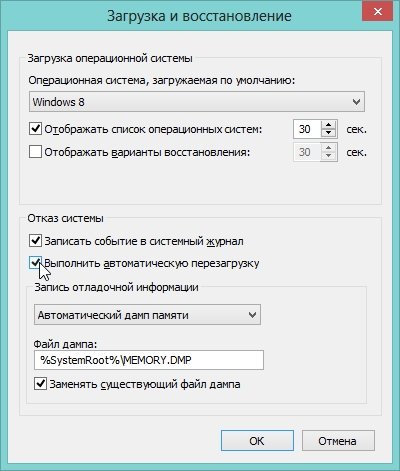
2) Кодът за грешка е знак за грешката
И така …
Преди да се появи син екран на смъртта (между другото, на английски език се нарича BSOD). Трябва да запишете кода за грешка.
Къде е той? Снимката на екрана по-долу показва реда, който ще ви помогне да установите причината. В моя случай грешка на формуляра "0x0000004e". Записвам го на лист и отивам да погледна …
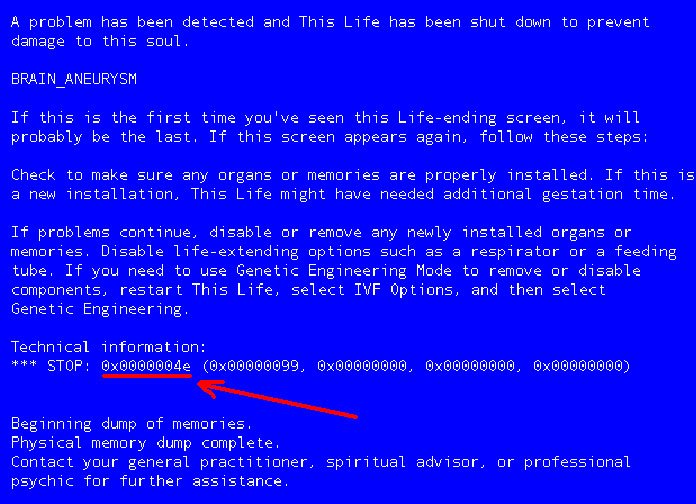
Предлагам да използваме сайта http://bsodstop.ru/ - тук има всички най-често срещани кодове за грешки. Намерени, между другото, и моите. За да го решим, препоръчвам да идентифицирате лош шофьор и да го замените. Желанието, разбира се, е добро, но няма препоръки как да го направите (вижте по-долу) … Така че можете да разберете причината или най-малкото да я подхождате много внимателно.
3) Как мога да разбера драйвера, който е причинил синия екран?
За да определите кой драйвер е разбил - ви е необходима помощната програма BlueScreenView.
Да го използваш е съвсем проста. След стартирането, той автоматично ще открие и покаже грешки, които са били фиксирани от системата и отразени в дъмп.
По-долу е екранна снимка на програмата. В горната част се показват грешките, когато се появи син екран, дата и час. Изберете желаната дата и вижте не само кода за грешка вдясно, но и името на файла, причинил грешката, е показано в долната част!
В тази екранна снимка файлът "ati2dvag.dll" не отговаря на Windows. Най-вероятно трябва да инсталирате по-нови или по-стари драйвери на видеокартата и грешката ще изчезне сама по себе си.
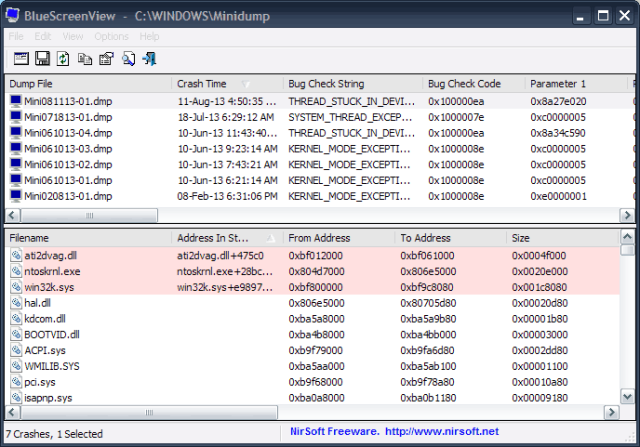
По подобен начин, стъпка по стъпка, и ще можете да идентифицирате кода за грешка и файла, причинил катастрофата. И тогава можете да опитате да подмените драйвера сам и да върнете системата към предишната си стабилна операция.
Какво трябва да направя, ако нищо не помогне?
1. Първото нещо, което се опитваме да направим, когато се появи син екран, е да натиснете всички клавиши на клавиатурата (поне така, че компютърът се препоръчва сам). 99%, че няма да стигнете никъде и ще трябва да кликнете върху бутона за нулиране. Е, ако няма нищо, натиснете …
2. Препоръчвам да тествате целия компютър и RAM по-специално. Много често възниква син екран поради това. Между другото, избършете контактите с обикновен шев, издухайте системния модул от прах, почистете всичко. Вероятно поради лошия контакт на RAM слотовете със слота, в който е поставен и се разбива. Много често такава процедура помага.
3. Забележете, когато се появи син екран. Ако го виждате на всеки шест месеца или една година - има ли смисъл да търсите причини? Ако обаче започнат да се появяват след всяко стартиране на Windows - обърнете внимание на драйверите, особено тези, които наскоро сте актуализирали. Най-често срещаните проблеми се дължат на драйверите за видеокартата. Не забравяйте да ги актуализирате или да инсталирате по-стабилна версия, ако случаят е такъв. Между другото, конфликтът на водача е частично засегнат в тази статия.
4. Ако компютърът показва син екран директно по време на стартирането на Windows, а не веднага след него (както е в стъпка 2) - най-вероятно системните файлове на самата операционна система са повредени. За възстановяването можете да използвате дори стандартни инструменти за възстановяване на системата до контролно-пропускателни пунктове (между другото, тук - по-подробно).
5. Опитайте се да влезете в безопасен режим - възможно е от там да можете да премахнете неуспешния драйвер и да възстановите производителността на системата. След това най-добрият вариант е да опитате да възстановите системата на Windows, като използвате диска за стартиране, от който сте го инсталирали. За да направите това, стартирайте инсталацията и по време на нея изберете да не "инсталирате", а да "възстановите" или "актуализирате" (в зависимост от версията на операционната система ще има различни формулировки).
6. Между другото, аз лично отбелязах, че по-новата операционна система е много по-малко вероятно да види появата на син екран. Ако вашият компютър преминава по характеристиките за инсталиране на Windows 7, 8 - го инсталирайте. Мисля, че ще има по-малко грешки.
7. Ако никоя от предложените по-рано не ви е помогнала - страхувам се, че само преинсталирането на системата ще коригира ситуацията (и след това, ако няма хардуерни проблеми). Преди тази операция всички необходими данни могат да бъдат копирани на USB флаш устройство (стартирани чрез Live CD, а не от твърдия диск) и тихо инсталирайте Windows.
Надявам се, че поне един съвет ще ви помогне да излезете от тази статия …